
Last Updated:
Nếu bạn đang sử dụng laptop thì chắc hẳn bạn đã từng gặp tình trạng laptop không kết nối đươc WiFi hay thậm chí tệ hơn là laptop bị mất WiFi. Nguyên nhân dẫn đến vấn đề này có rất nhiều và không phải ai cũng biết cách khắc phục tình trạng này cả. Vậy để tránh vấn đề này gây ảnh hưởng đến việc bạn sử dụng laptop, chúng tôi sẽ mách cho bạn một vài cách giải quyết đơn giản và hiệu quả nhất nhé.
-
Khởi động lại Laptop và bộ Router.
- Chúng ta hãy khởi động lại laptop. Đây là cách giải quyết mà bạn nên nghĩ đến đầu tiên, vì việc sử dụng laptop một thời gian lâu có thể khiến nó sẽ bị xung đột với phần mềm khi đang hoạt động.
- Bộ Router WiFi cũng thế, việc hoạt động lâu ngày cũng sẽ dẫn đến việc nó gặp phải một vài trục trặc nhỏ. Cho nên bạn hãy khởi động lại bộ Router và lấy laptop kết nối lại xem đã được chưa. Nếu chưa được thì hãy thảm khảo những cách bên dưới nhé hoặc bạn có thể mang tới Bệnh viện máy tính Bảo Lộc để được tư vấn và hỗ trợ kiểm tra máy miễn phí nhé.

-
Kiểm tra chế độ kết nối của laptop.
- Trước hết bạn hãy kiểm tra máy đã bật kết nối WiFi hay chưa. Bằng cách chọn vào biểu tượng WiFi ở góc phải bên dưới màn hình và bật WiFi.
- Trên laptop thường có nút bật tắt WiFi nhanh và chế độ máy bay vậy nên bạn hãy kiểm tra để đảm bảo rằng laptop đã bật đầy đủ khả năng kết nối WiFi.
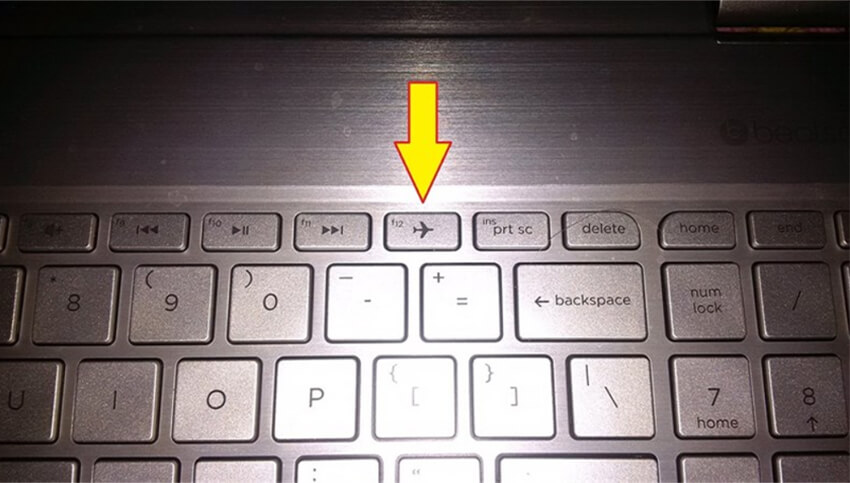
-
Kiểm tra kết nối WiFi trong Control Panel.
Bước 1: Bạn hãy vào Control bằng cách chọn Start và nhập “Control Panel” rồi nhấn enter.
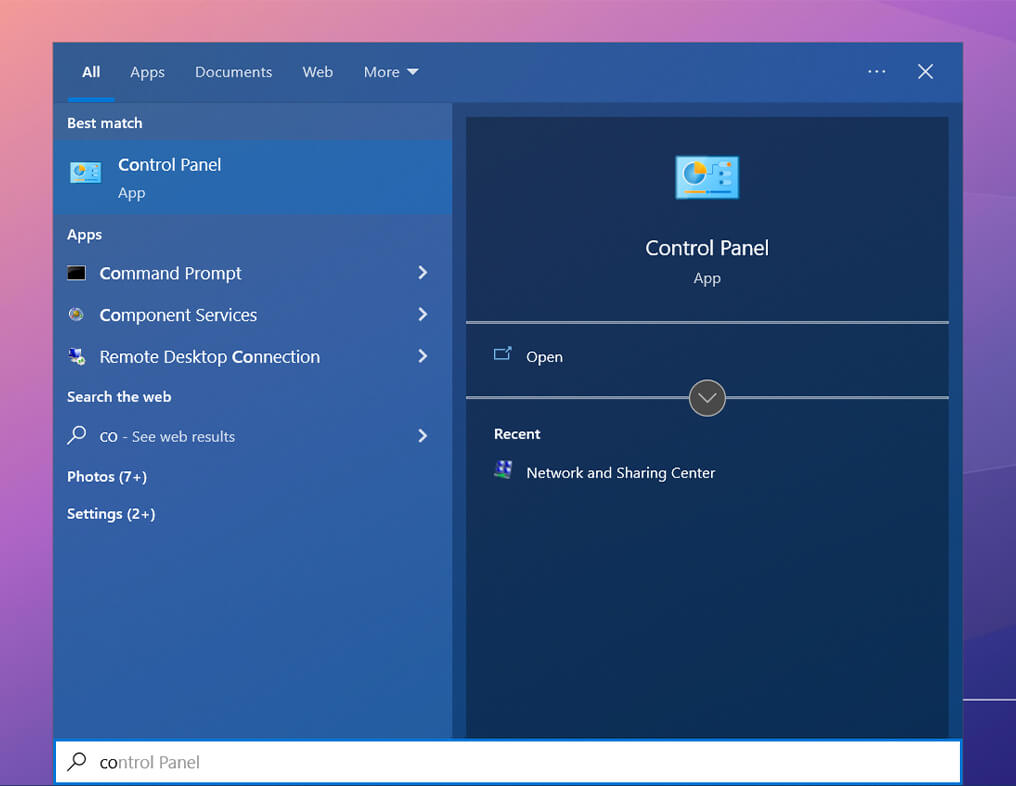
Bước 2: Tiếp đó, chọn mục Network and Internet tiếp tục chọn Netword and Sharing Center, sau đó bạn chọn mục Change adapter settings.
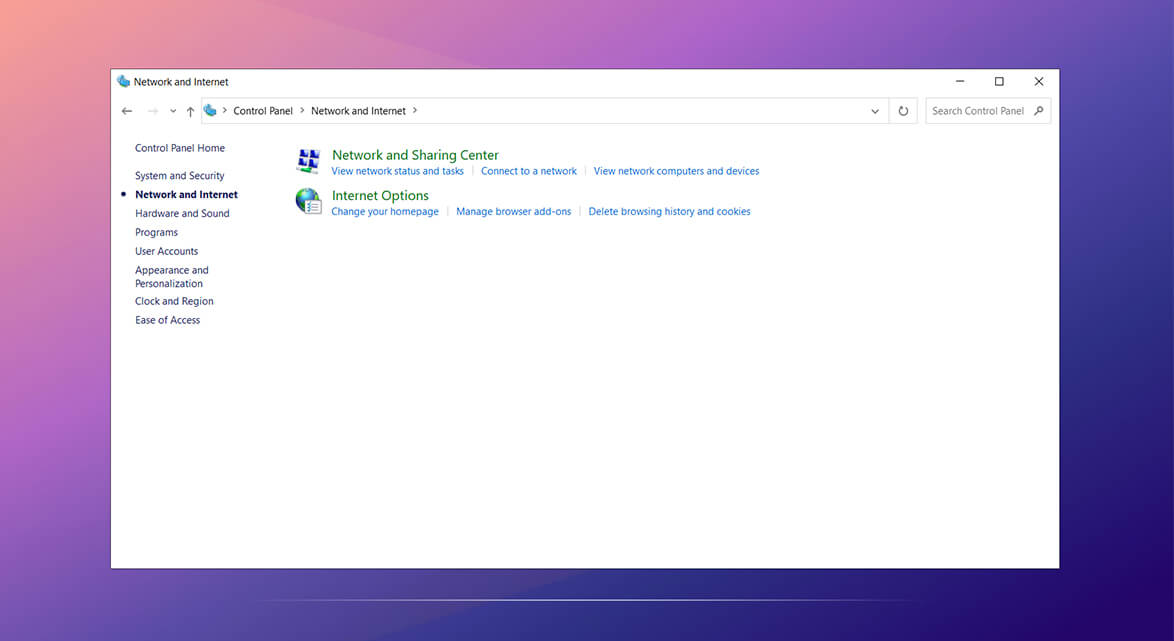
Bước 3: Cuối cùng, bạn tìm đến card WiFi bị vô hiệu hóa (nó có màu xám) bấm chuột phải vào nó và chọn Enable.
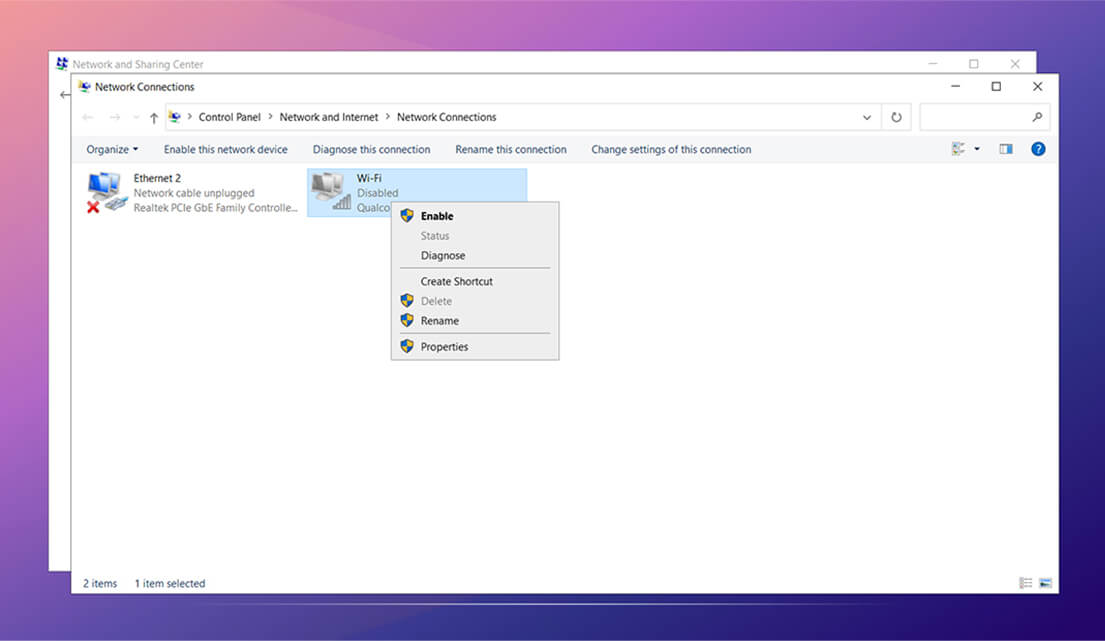
Ngoài ra, nếu mạng WiFi bị x đỏ bạn có thể thử chuột phải vào nó. Chọn Disable, chờ một xíu. Sau đó lại chuột phải và chọn Enable lại, đôi khi cách làm này có thể hữu ích.
-
Xóa hết WiFi và kết nối lại.
Bạn sẽ dùng cách này khi thấy WiFi của mình bị chấm than hoặc limited.
Bước 1: Hãy mở danh sách các mạng WiFi của máy bạn bằng cách chọn vào biểu tượng WiFi góc phải màn hình.
Bước 2: Tiếp theo, bạn tìm WiFi mà mình muốn xóa và nhấp chuột phải vào nó. Sau đó chọn Forget để quên/xóa mạng này đi.
Bước 3: Cuối cùng, bạn hãy click vào biểu tượng wifi và kết nối WiFi lại từ đầu nhé.
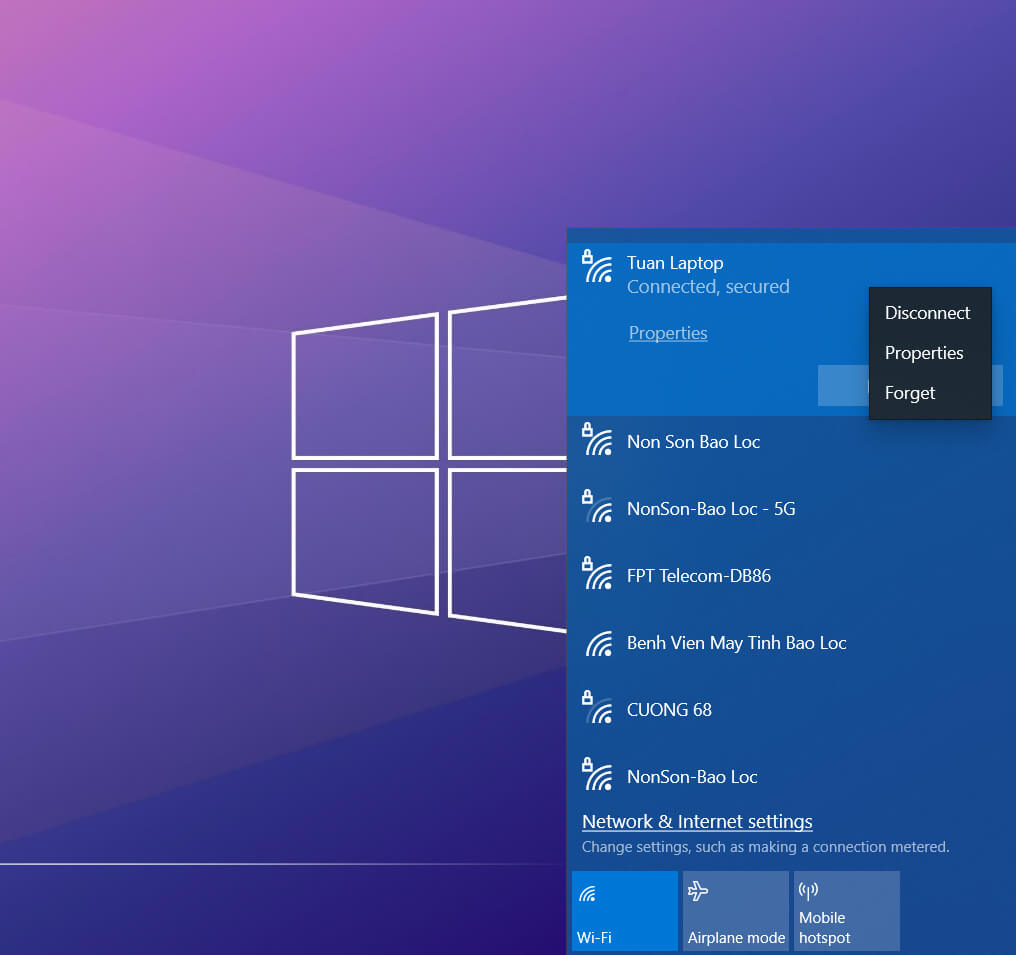
-
Kiểm tra Driver Wifi.
Bước 1: Chọn Start gõ chữ Device Manager và nhấn enter để truy cập vào.
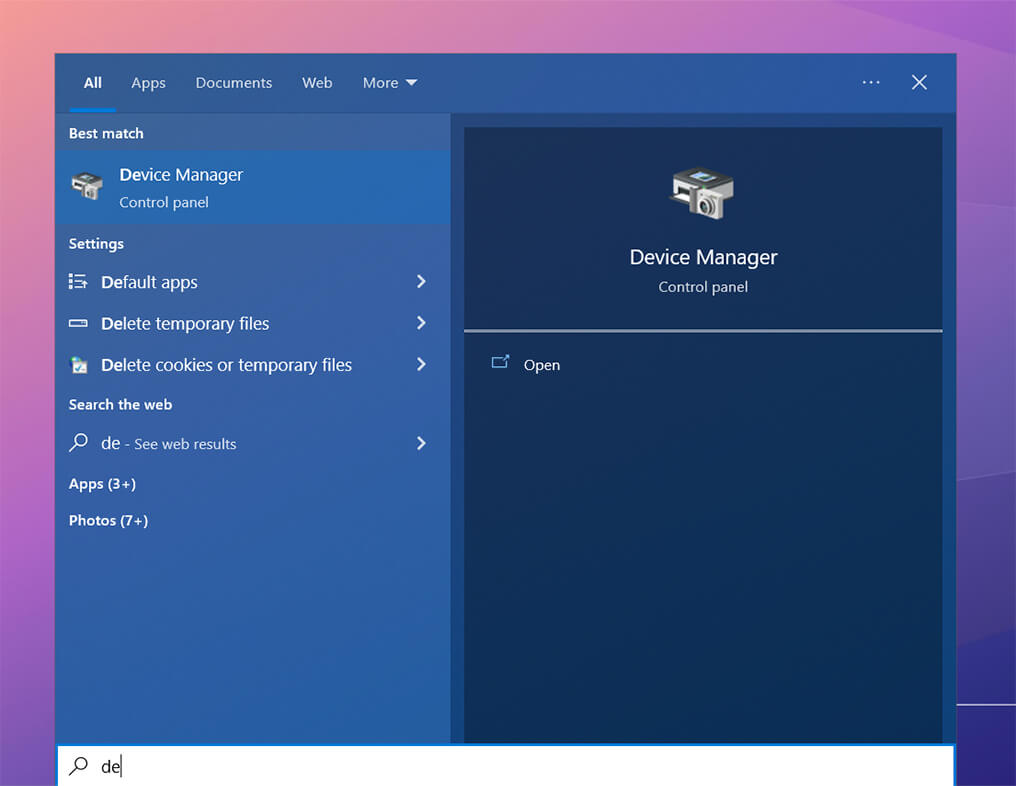
Bước 2: Tiếp đó tìm và chọn mục Network Adapter chọn Uninstall để xóa đi Driver cũ. Sau đó, bạn cho máy cập nhật Driver mới.
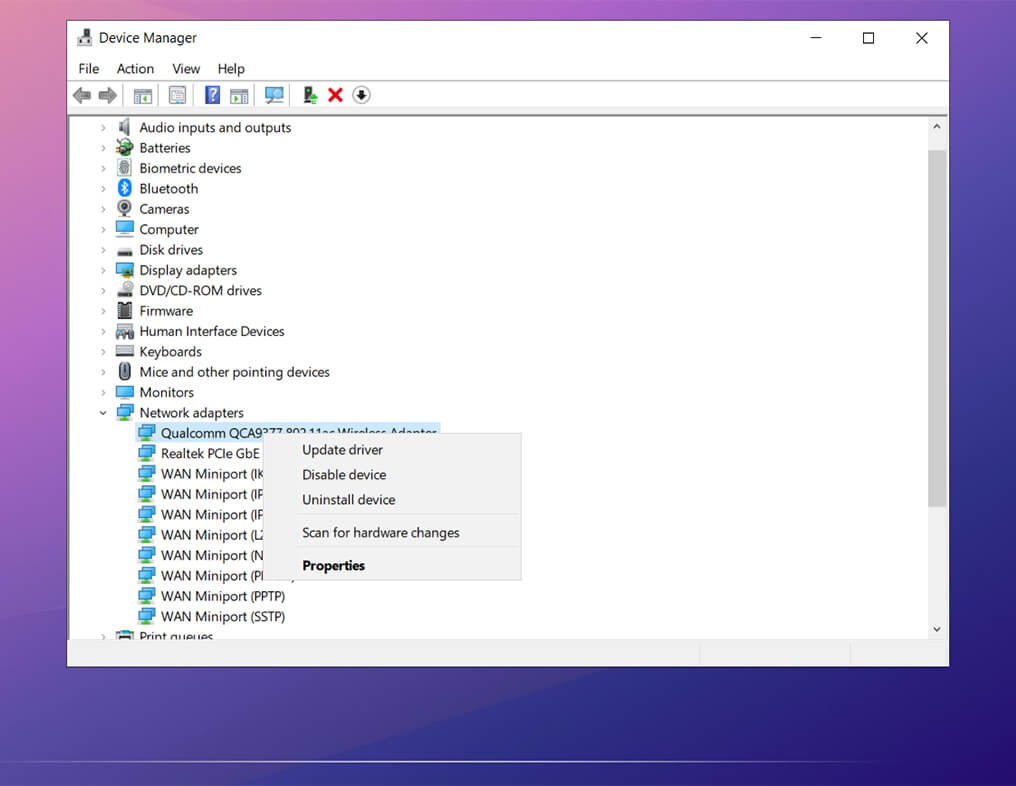
-
Làm mới lại địa chỉ IP.
Trường hợp tiếp theo là do thiết bị của bạn xung đột địa chỉ IP. Trường hợp này thì bạn hãy làm mới IP, đổi sang một IP khác để khắc phục lỗi.
Chúng ta sẽ sử dụng Command Prompt để fix lỗi IP.
Bước 1: Bạn chọn Start nhập chữ cmd và chọn Run as administrator.
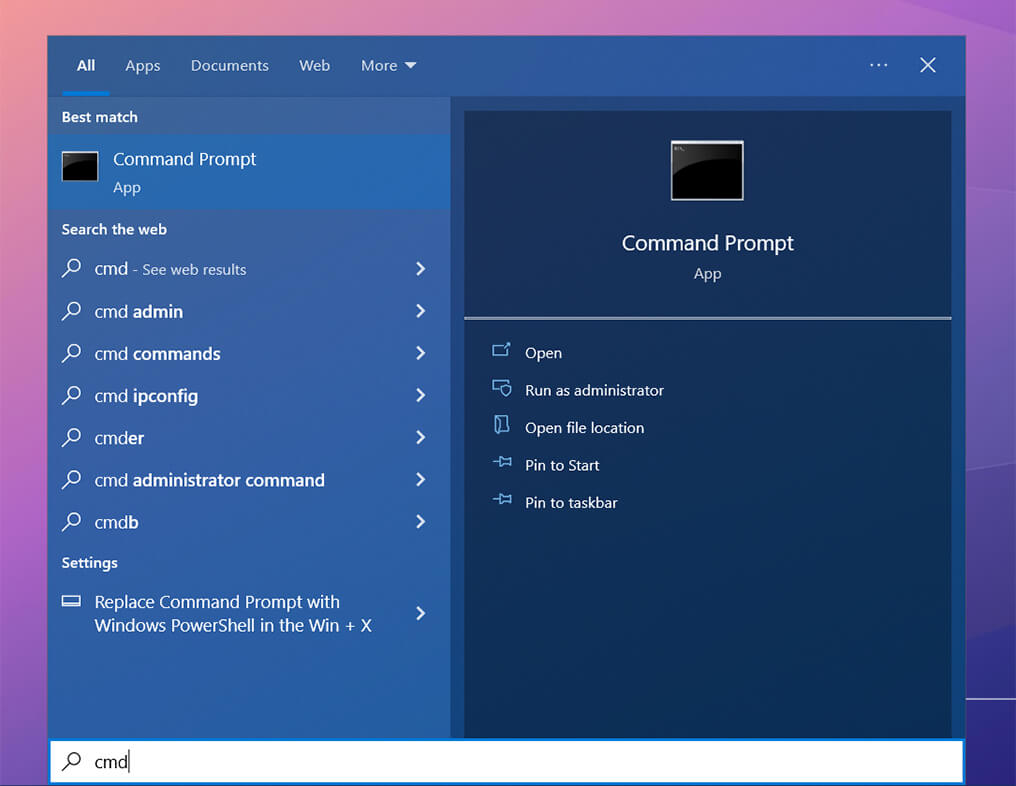
Bước 2: Tiếp tục, bạn gõ dòng lệnh ipconfig/release vào và chọn Enter.
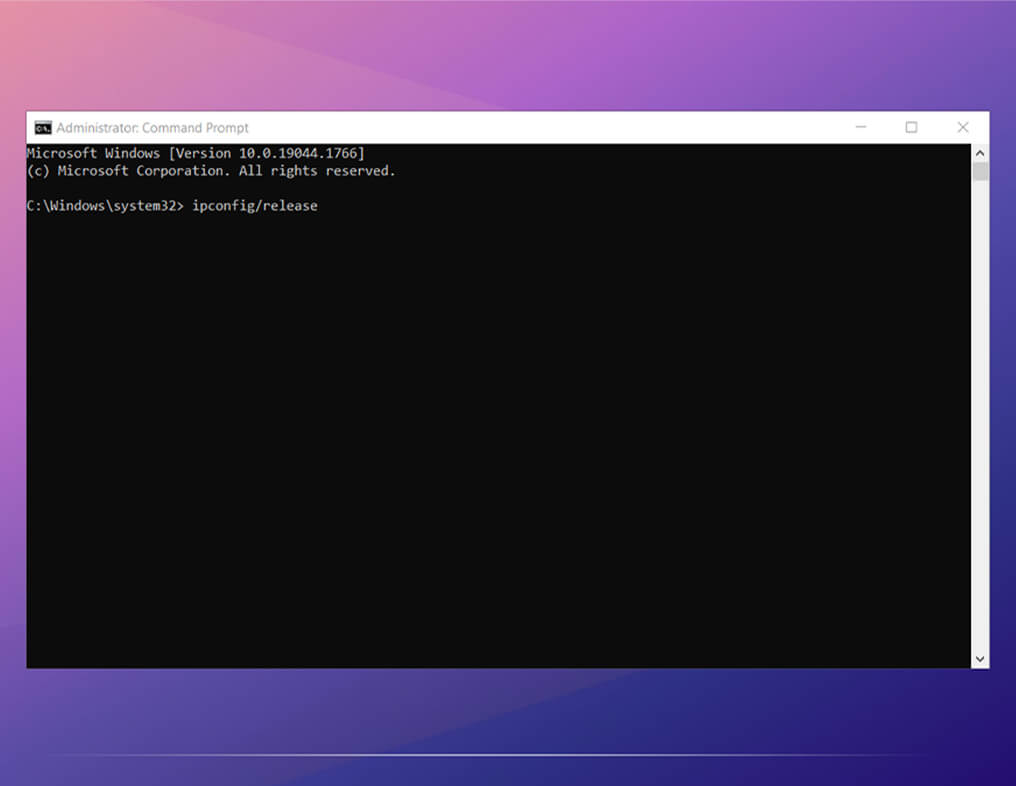
Bước 3: Cuối cùng, bạn gõ dòng lệnh ipconfig/renew để máy có thể làm mới IP nhé.
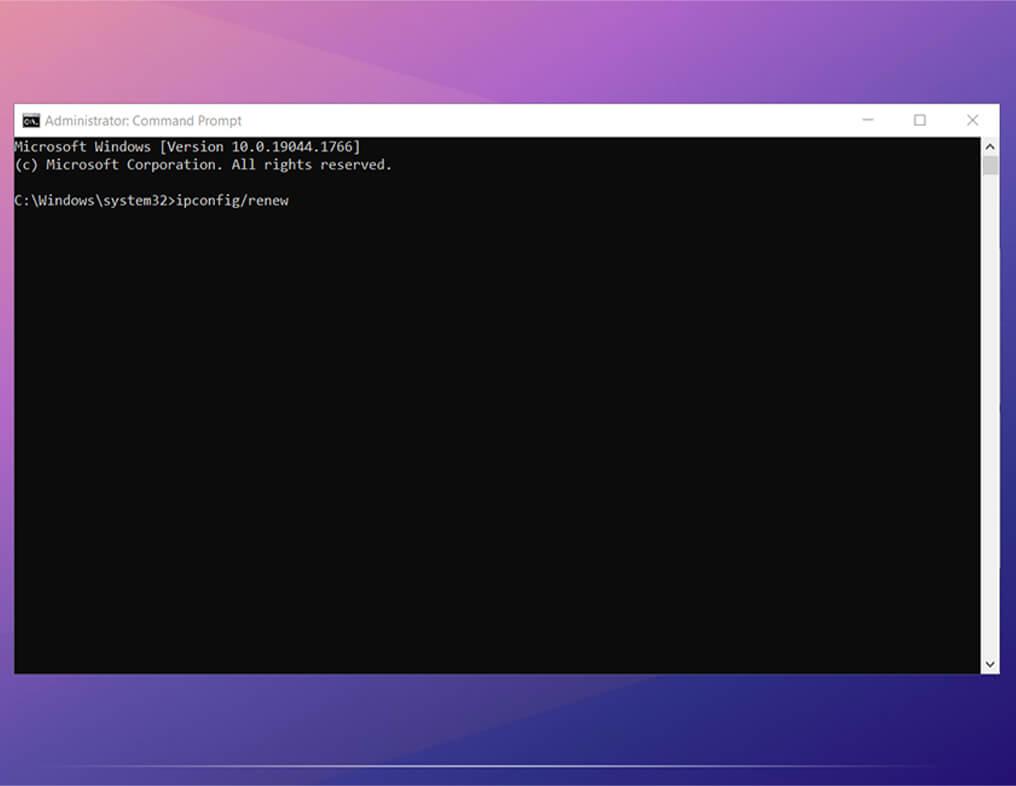
-
Không nên sử dụng chế độ tiết kiệm pin trên laptop.
- Chế độ tiết kiệm pin trên laptop cũng là một nguyên nhân khiến laptop không kết nối được WiFi. Vì khi đó các thiết bị của bạn sẽ phải giảm độ sáng, hiệu năng và cả các kết nối.
- Cách tắt chế độ này nhanh nhất. Đó là bạn chọn vào biểu tượng Pin ở góc phải màn hình trên thanh taskbar và kéo thanh điều chỉnh sang chính giữa.
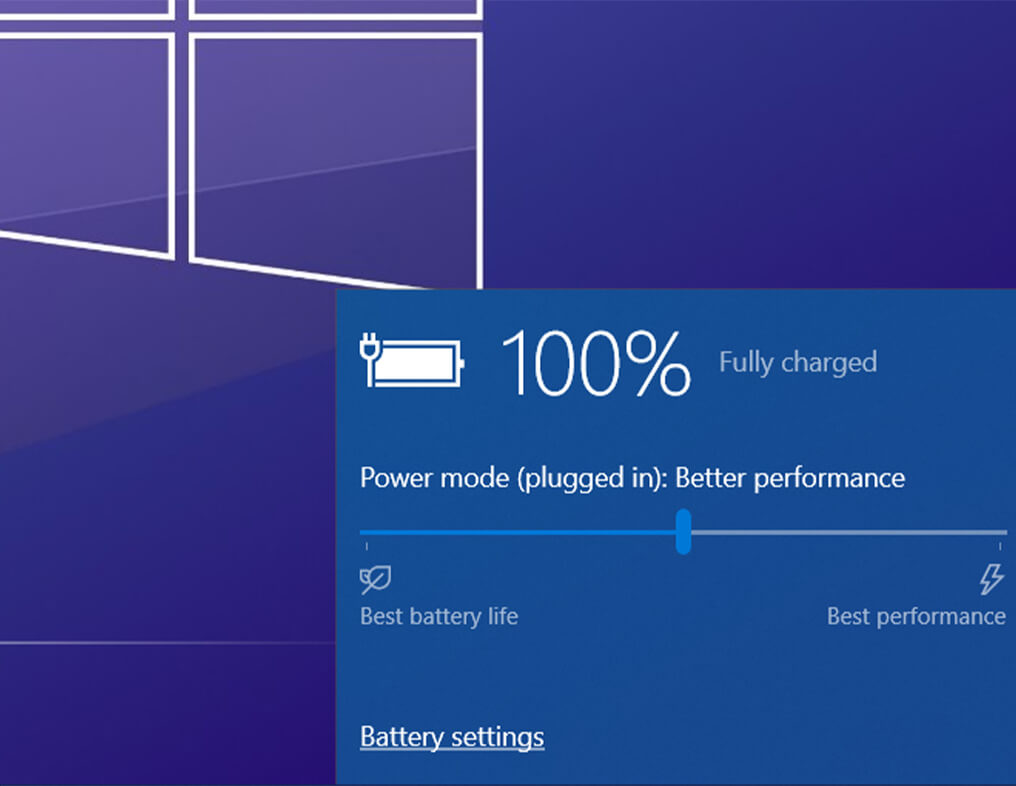
Các bạn hãy làm theo các cách ở trên để giải quyết vấn đề laptop bị mất WiFi nhé. Nếu như vẫn chưa khắc phục được tình trạng laptop bị mất WiFi thì hãy mang đến Bệnh viện máy tính Bảo Lộc để được tư vấn và hỗ trợ ngay nhé.
MỌI THẮC MẮC XIN LIÊN HỆ TỚI:
HOTLINE: 02633 86 39 68 – 0792 86 39 68.
Facebook: facebook.com/laptopbaoloc.vn.
Hoặc có thể đến trực tiếp cửa hàng BỆNH VIỆN MÁY TÍNH BẢO LỘC để được tư vấn và hỗ trợ tốt nhất.
Địa chỉ: 759 Trần Phú – Phường B’Lao – Tp. Bảo Lộc – Lâm Đồng.
ASUS TUF Gaming A16 Computex 2024 laptop AI laptop asus laptop cũ Laptop Dell laptop gaming laptop văn phòng Lắp đặt camera quan sát msi
Chính sách giao hàng
Nhận hàng và thanh toán tại nhà
Giao hàng nhanh
Trong vòng 30p tại Tp Bảo Lộc
Bảo hành
Bảo hành 1 đổi 1 khi sản phẩm lỗi
Tư vấn 24/7
Tư vấn chăm sóc miễn phí









